当电脑运行内存(RAM)不足时,可能会导致系统卡顿、程序响应慢或多任务处理困难。以下是针对内存不足问题的详细解决方案,分步骤说明:
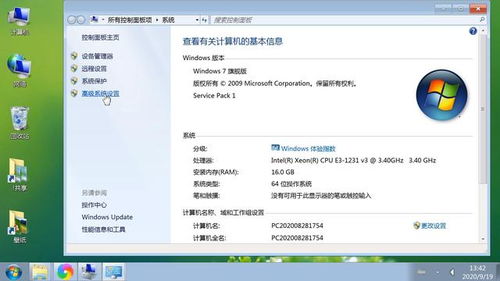
一、检查当前内存使用情况
1. Windows系统:按 `Ctrl+Shift+Esc` 打开任务管理器 → 点击“性能”选项卡 → 查看“内存”使用率。
2. Mac系统:打开“活动监视器”(Applications → Utilities → Activity Monitor) → 查看“内存”标签页。
判断标准:如果内存使用率长期超过 80%,说明需要优化或升级。
二、立即缓解内存压力的方法
1. 关闭不必要的程序:
结束占用内存高的进程(通过任务管理器/活动监视器)。
浏览器标签页、后台运行的聊天工具(如微信、QQ)是常见的内存占用源。
2. 重启电脑:
释放被临时占用的内存,尤其适合长时间未重启的设备。
三、优化现有内存使用
1. 调整系统设置:
Windows虚拟内存设置:
1. 右键“此电脑” → 属性 → 高级系统设置 → 性能“设置” → 高级 → 虚拟内存“更改”。
2. 取消“自动管理”,选择“自定义大小”,建议设置为物理内存的 1.5~2倍(例如8GB RAM设为12288-16384 MB)。
禁用开机启动项:
任务管理器 → 启动选项卡 → 禁用非必要程序。
2. 减少视觉效果(Windows):
系统属性 → 高级 → 性能“设置” → 选择“调整为最佳性能”或手动关闭动画效果。
3. 使用轻量级软件替代:
浏览器:Firefox、Edge(开启效率模式)替代 Chrome。
办公软件:WPS、LibreOffice 替代 Microsoft Office。
工具类:Sumatra PDF 替代 Adobe Reader。
四、硬件升级方案
1. 加装内存条(推荐长期解决方案):
检查兼容性:
使用工具(如 CPU-Z)查看现有内存型号(DDR3/DDR4/DDR5)、频率(如2400MHz)。
确认主板支持的最大内存容量(通常主板官网可查)。
购买与安装:
选择同品牌、同频率的内存条以降低兼容性问题。
笔记本用户需确认是否有空闲插槽(部分轻薄本内存焊死,无法升级)。
安装步骤:关机断电 → 拆机插入内存条(对准卡口) → 重启检测(在系统中确认识别)。
2. 升级到SSD:
将机械硬盘(HDD)更换为固态硬盘(SSD),提升虚拟内存(页面文件)的读写速度,间接缓解内存不足的卡顿。
五、其他实用技巧
1. 清理后台进程:
禁用系统非必要服务(如Windows更新暂缓、关闭OneDrive同步)。
使用清理工具(如 Wise Memory Optimizer、CleanMyMac)释放缓存。
2. 扫描恶意软件:
某些病毒或挖矿软件会占用大量内存,使用杀毒软件(如火绒、Malwarebytes)全盘扫描。
六、最终建议
预算有限:优先通过软件优化和关闭后台程序缓解问题。
中度使用需求:加装内存条(成本约100-300元,8GB DDR4)。
老旧设备:若主板不支持升级(如仅支持4GB),考虑更换新电脑或二手设备。
通过上述方法,可显著改善内存不足导致的性能问题。若仍有疑问,建议咨询专业维修人员协助升级硬件。


